Tư vấn bán hàng
Hà Nội
Các liên hệ - Hà Nội
01 . Tư vấn bán hàng
-
Zalo 0916660041 Ms Dung
-
Zalo 0912270988 Ms Hồng
-
Zalo 0916660504 Mr Trung
- Email: tt05@tanphat.com.vn
02 . Chào hàng dự án
-
Zalo 0912270988 Ms Hồng
-
Zalo 0917886988 Mr.Han
- Email: tt06@tanphat.com.vn
03 . Hỗ trợ kỹ thuật
-
Zalo 0916660502 Mr.Thịnh
-
Zalo 0914482633 CSKH
- Email: dvkh@tanphat.com.vn
Chúng tôi luôn mang đến giá cả ưu đãi đặc biệt cho các doanh nghiệp, bao gồm cả doanh nghiệp nước ngoài đầu tư trực tiếp (FDI) và các chuỗi cửa hàng bán lẻ. Chúng tôi sẵn sàng hợp tác cùng bạn để tiến tới thành công ! Xem thêm chính sách bán hàng. Xin vui lòng liên hệ với chúng tôi!
VP Hà Nội: Số 41 ngõ 117 Thái Hà, Phường Đống Đa, TP Hà Nội I Thời gian làm việc: Từ 8h-17h30 Thứ 2 đến Thứ 7 hàng tuần
Hồ Chí Minh
Các liên hệ - Hồ Chí Minh
01 . Tư vấn bán hàng
-
Zalo 0916789025 Ms.Yến
-
Zalo 0941581166 Ms Vân
- Email: hcm@tanphat.com.vn
02 . Chào hàng dự án
-
Zalo 0912270988 Ms Hồng
-
Zalo 0917886988 Mr.Hán
- Email: duan@tanphat.com.vn
03 . Hỗ trợ kỹ thuật
-
Zalo 0917881961 Mr.Kiên
- Email: dvkh@tanphat.com.vn
Chúng tôi luôn mang đến giá cả ưu đãi đặc biệt cho các doanh nghiệp, bao gồm cả doanh nghiệp nước ngoài đầu tư trực tiếp (FDI) và các chuỗi cửa hàng bán lẻ. Chúng tôi sẵn sàng hợp tác cùng bạn để tiến tới thành công ! Xem thêm chính sách bán hàng. Xin vui lòng liên hệ với chúng tôi!
VP HCM: Số 226 Nguyễn Phúc Nguyên, Phường Nhiêu Lộc, TP HCM I Thời gian làm việc: Từ 8h-17h30 Thứ 2 đến Thứ 6 và sáng thứ 7
Có 0 sản phẩm trong giỏ hàng
Tổng cộng:
(Số lượng: 0 sản phẩm)
0₫
Sản phẩm yêu thích
Làm thế nào để đánh giá một chiếc ổ cứng đang hoạt động bình thường
Mỗi chiếc laptop đều được trang bị một chiếc ổ cứng với mục đích lưu trữ dữ liệu. Theo thời gian hoạt động của máy, những chiếc ổ cứng này có tình trạng yếu dần và không còn nhanh như trước. Để đánh giá độ bền và biết được trạng thái hoạt động của ổ cứng thì không phải ai cũng biết. bài viết dưới đây sẽ giới thiệu cho các bạn 3 cách để tình trạng hoạt động của ổ cứng.
Kiểm tra sức khỏe ổ cứng HDD hay ổ cứng SSD giúp bạn hiểu rõ hơn về các thông số và đưa ra các phương án xử lý kịp thời mỗi khi ổ cứng xảy ra sự cố trong quá trình sử dụng. Hãy theo dõi bài viết này để biết các cách kiểm tra tình trạng hoạt động của ổ cứng.
1. Sử dụng lệnh CMD trong hệ thống Windows để kiểm tra
Cách nhanh nhất để bạn có thể kiểm tra tình trạng hoạt động của ổ cứng có tốt hay không bằng cách sử dụng lệnh CMD trong hệ thống Windows. Trước tiên bạn mở cửa sổ Command Prompt bằng cách vào Run gõ CMD => bấm Enter
Một cửa sổ Command Prompt sẽ hiện lên, bạn gõ lệnh wmic => bấm Enter, gõ tiếp lệnh diskdrive get status => Enter
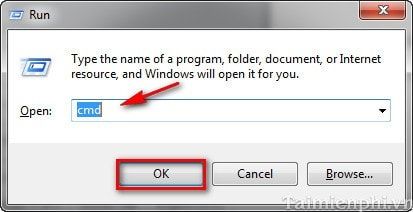
Sau khi ấn Enter thì sẽ có 1 dòng thông số hiện ra. Nếu ổ cứng của bạn hoạt động bình thường thì sẽ có dòng OK, còn không có thì bạn nên xem xét và quyết định để thay hoặc đi sửa chữa lại chiếc ổ cứng của mình để bảo vệ dữ liệu.
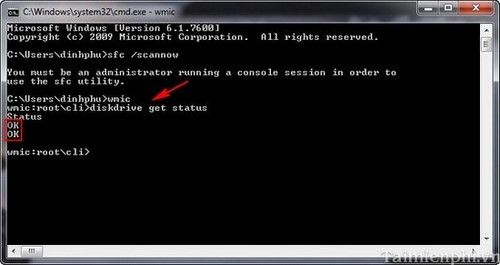
Cách này chỉ đánh giá được khách quan chiếc ổ cứng của bạn còn hoạt động bình thường hay không. Để biết chi tiết các thông số của ổ cứng HDD, các bạn có thể sử dụng phần mềm để kiểm tra.
2. Sử dụng phần mềm chuyên dụng để kiểm tra
Hiện nay, trên mạng internet có rất nhiều phần mềm có thể giúp bạn kiểm tra, có thể kể đến như: Active SMART, Ariolic Disk Scanner, Active Hard Disk Monitor…Và CrystalDiskinfo là một trong số đó, đây là phần mềm tiện ích sử dụng mã nguồn mở đơn giản và dễ sử dụng.
Trước hết bạn phải tải và cài đặt CrystalDiskinfo về máy. Sau khi hoàn tất phần mềm sẽ có giao diện như hình dưới, nó cung cấp những thông tin cần thiết về ổ cứng như: tên ổ cứng, dung lượng, nhiệt độ….
Từ những thông tin trên thì bạn có thể đánh giá được tình hình và phát hiện những lỗi liên quan đến ổ cứng để có phương án sửa chữa kịp thời. Để cho phần mềm chạy ngầm, bạn vào phần Funtion => Resident và để khởi động Windows bạn vào mục Funtion => Startup. 2 quá trình này sẽ hiện lên và cảnh báo cho bạn biết ngay lập tức trước khi ổ cứng gặp sự cố.

3. Kiểm tra file để biết chất lượng ổ cứng
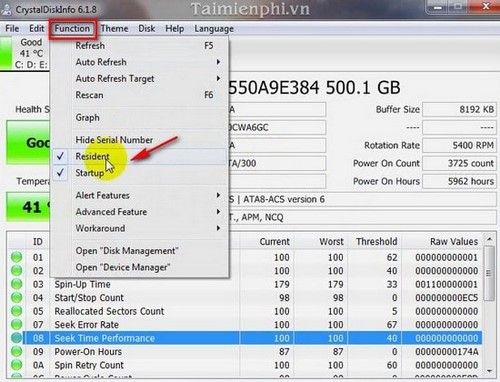
- Việc này khá đơn giản, bạn chỉ cần vào ô Start gõ CMD => click chuột phải và chọn Run Administrator
- Vào cửa sổ Command Prompt thì gõ lệnh sfc/scannow => bấm Enter để thực thi lệnh
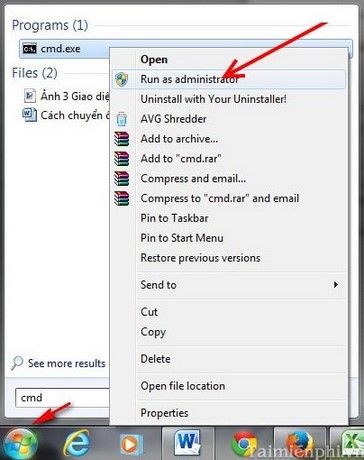
Sau khi hệ thống quét xong thì sẽ cho bạn biết tình trạng hoạt động của những tệp tin trong hệ thống một cách toàn vẹn. Từ đó bạn sẽ biết được tình hình hoạt động lưu trữ trong hệ thống.
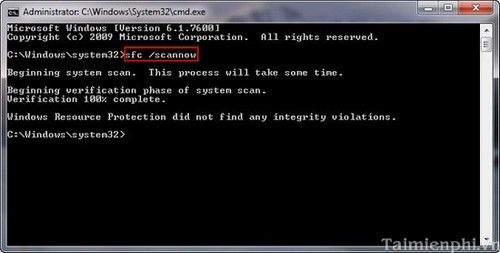
Trên đây là 3 cách để giúp bạn kiểm tra tình hình hoạt động của ổ cứng máy tính, nhờ đó bạn có thể biết được những thông tin cần thiết về ổ HDD cũng như ổ SSD của mình cũng như đưa ra các biện pháp xử lý kịp thời nếu ổ cứng gặp sự cố bất ngờ.
👉 Hãy bấm "Quan tâm" để nhận được thêm nhiều bài viết hữu ích được cập nhật thường xuyên.
Tin tức mới

ĐỒNG HÀNH PHÁT TRIỂN CÙNG DOANH NGHIỆP

CUNG CẤP HƠN 10.000+ DỰ ÁN TOÀN QUỐC

GIẢI PHÁP ĐA DẠNG CHO NHIỀU LĨNH VỰC
Thêm sản phẩm vào giỏ hàng thành công!
